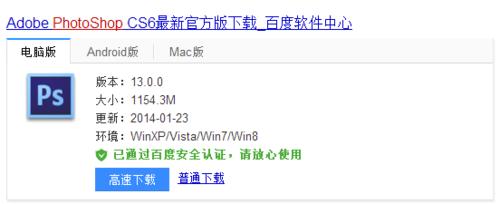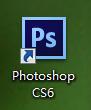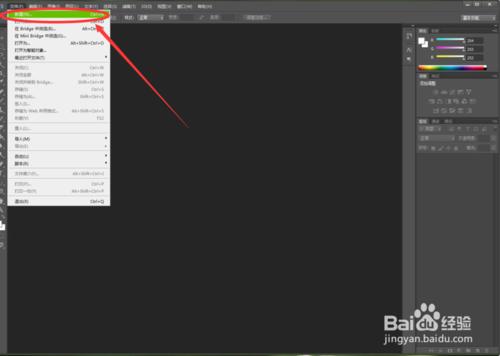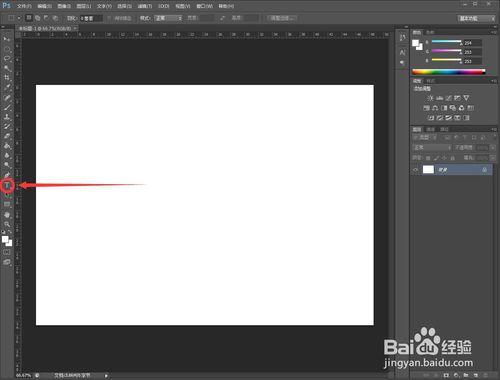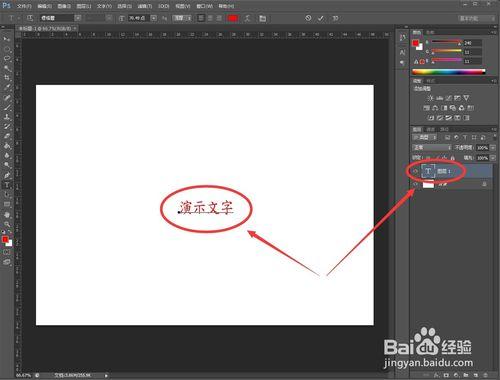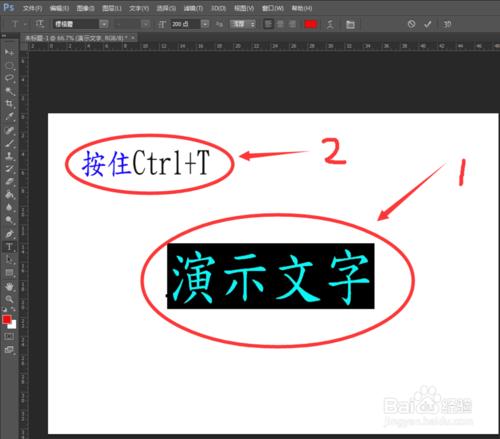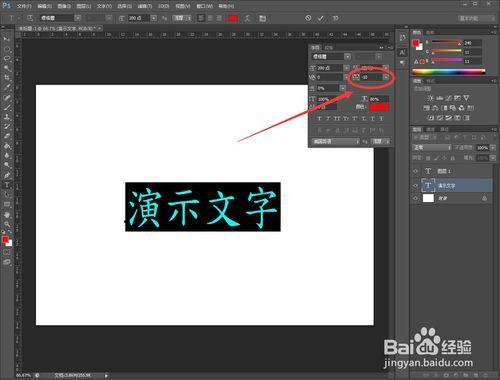有時候使用PS軟件時為了達到一些效果不得不把字體間距調整一下,那麼該如何調整呢?下面我就以新版本PS CS6的調整方法為大家演示一下操作過程。
工具/原料
電腦一臺
PhotoShop圖像處理軟件
方法/步驟
首先,先打開PS軟件。如果沒有此軟件推薦到百度上搜索下載安裝,圖為最新版本。
打開軟件後,新建一個圖層,並選擇文字工具,圖層尺寸不做要求,為了達到演示效果這裡不作其他過多延伸。
在合適位置(僅限畫布範圍內區域)單擊後輸入想調整的文字。
調整好之後,選中剛才輸入的文字,想調整那些文字就選中哪些文字,然後再按住組合鍵Ctrl+T (同時按住)。
接下來右上方會出來一個框,這時選中紅色圈內的命令(上方是VA下方是一個雙向箭頭),選中後會出現一個二級菜單(如圖二),以0為界限,正數是增大間距,負數為縮小間距。
接下來根據自己的意願可隨意做調整,直到達到自己滿意的效果。
注意事項
PS軟件版本不限,整個操作過程均在文字工具命令下進行。
做完最後記得保存哦!
文字, 軟件, 間距, ps軟件修改圖片文字, ps修改文字間距, ps怎麼修改文字間距, ps如何修改文字間距, ps軟件怎麼修改文字, ps軟件如何修改文字, ps軟件修改文字, cdr修改文字間距, cdr怎麼修改文字間距,